Cum creezi un user cont de utilizator nou în Windows 10. Mai mult de o persoană poate folosi același PC, dar fiecare ar trebui să folosească propriul cont de user/utilizator privat. Vom vorbi despre cum se creează un user cont de utilizator nou în Windows 10.

Dacă împărțiți PC-ul sau laptopul cu membrii de familie sau cu prietenii, atunci profilurile separate de utilizatori sunt calea de urmat. Acestea vă permit să deconectați programele software, fișierele și istoricul de navigare. În plus, cu conturile de utilizatori, puteți limita permisiunile, astfel încât copiii să nu poată instala aplicații și să facă alte lucruri pe PC.
Conţinut
Cum se creează un user cont de utilizator nou în Windows 10?
În mod ideal, noul utilizator ar trebui să aibă deja un cont Microsoft, deoarece acesta funcționează cel mai bine cu diferitele servicii bazate pe Windows.
Pentru a crea un user cont de utilizator nou, mergeți la propriul vostru cont, apoi dați pe Settings> Accounts> .
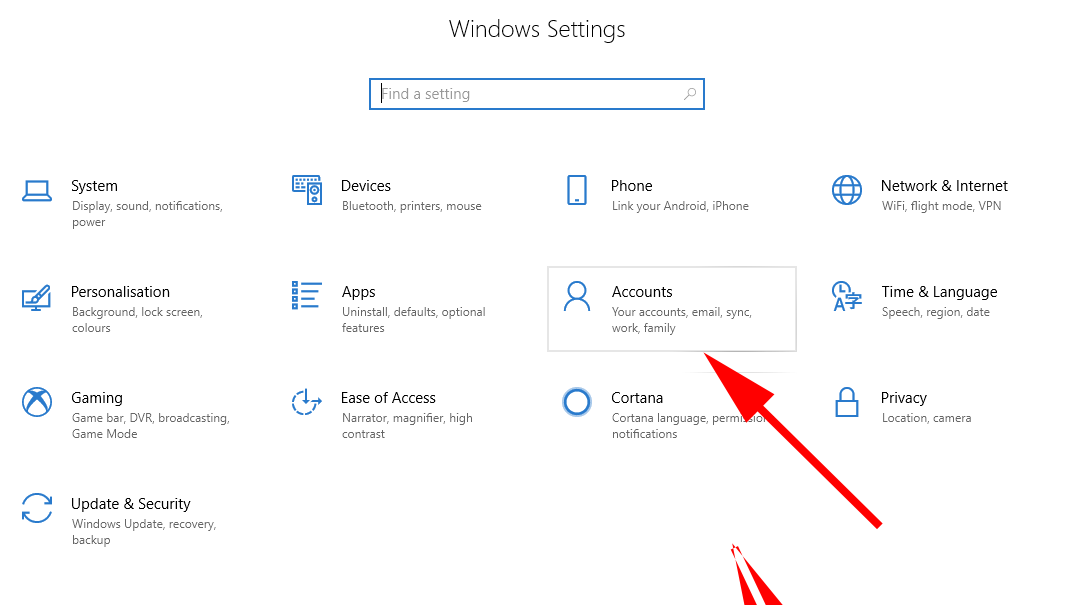
În coloana din stânga veți vedea diferite opțiuni, dintre care una este Family & other people. Selectați acest lucru și panoul principal vă va arăta cele două tipuri diferite de cont care pot fi create: Family & other people.
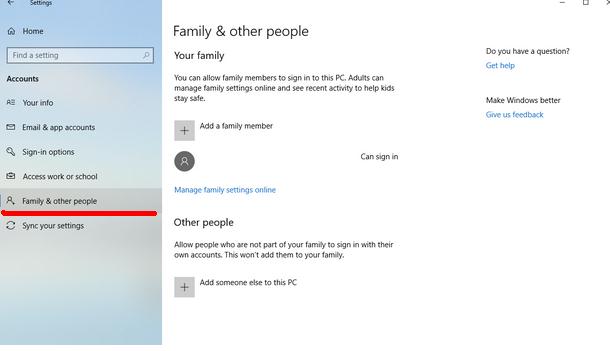
Familie
După cum sugerează și numele, conturile familiale au caracteristici speciale care permit părinților să creeze profile pentru copii, să limiteze timpul de acces și să restricționeze tipul de conținut pe care cei mici îl pot vedea online. De asemenea, puteți adăuga bani în cont, care pot fi apoi cheltuiți pe Xbox Store sau în altă parte.
Setarea este simplă. Doar faceți clic pe butonul Add a family member.
Apoi puteți selecta între un cont pentru adulți sau pentru copii. Dacă nu are un cont Microsoft, atunci va trebui să creați unul, făcând clic pe opțiunea „The person who I want to add doesn’t have an email address” care apare sub caseta text, apoi pe Next.
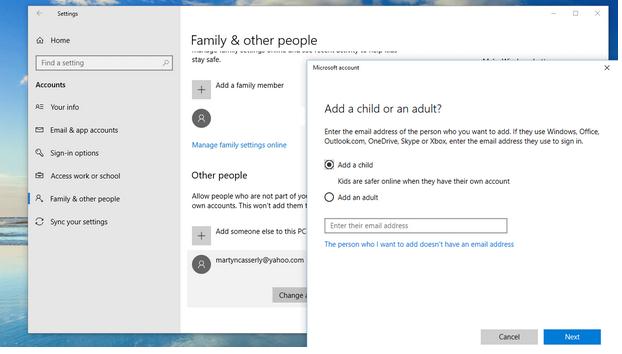
Microsoft își încearcă norocul în următoarea fereastră care se va deschide, unde solicită permisiunea de a trimite anunțuri direcționate. Spuneți nu la acest lucru, atunci tot ce trebuie să faceți este să setați setările de securitate pentru copil. Acestea pot fi vizualizate și modificate în orice moment vizitând cont.microsoft.com/family.
Desigur, nu este necesar să creați un cont pentru copii, deoarece există butonul Add an adult. Dacă faceți clic pe aceasta și introduceți o adresă de e-mail Microsoft, veți crea un alt utilizator cu drepturi depline, care poate gestiona conturile și modifica setările atașate acestora.
Pentru a termina procesul, faceți clic pe Confirm, iar Windows va trimite o invitație noului utilizator, pentru a se alătura familiei.
Alte persoane
Dacă PC-ul este folosit și de un coleg de apartament sau coleg de muncă, atunci veți dori să utilizați opțiunea Other people.
Faceți clic pe butonul Add someone else to this PC, introduceți adresa de e-mail Microsoft, faceți clic pe Next și contul va fi creat.
Dacă doriți să fie administratori și nu utilizatori standard, va trebui să accesați meniul Start și să căutați Control Panel. Selectați această opțiune, apoi mergeți la User Accounts> Manage another account, apoi faceți clic pe cel nou pe care l-ați creat.
În pagina următoare, selectați Change the account type, apoi faceți clic pe opțiunea Administrator și finalizați procesul dând clic pe butonul Change Account Type.
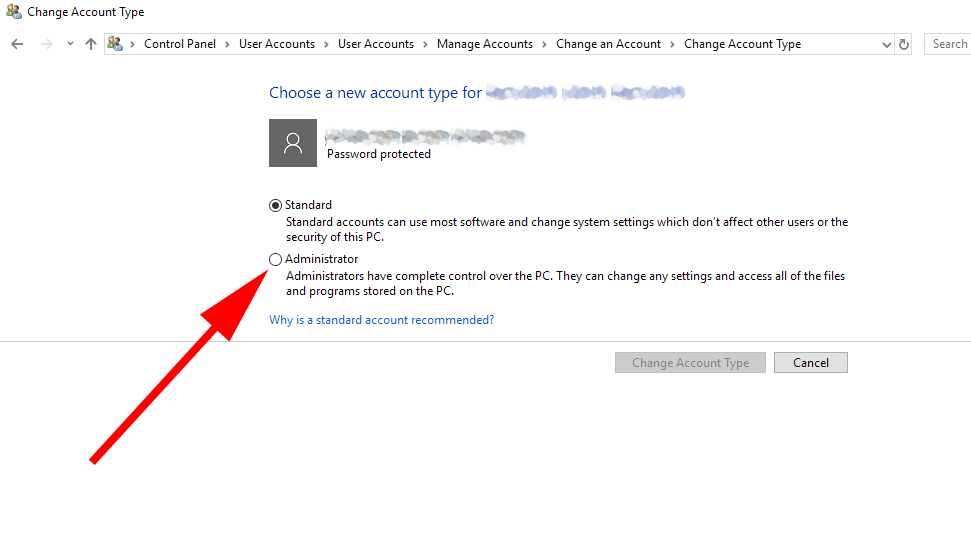
Cum ștergi un user cont de utilizator
Pentru a șterge orice user cont de utilizator, accesați Settings> Accounts> Family & other people, apoi faceți clic pe contul în cauză și selectați opțiunea Remove.
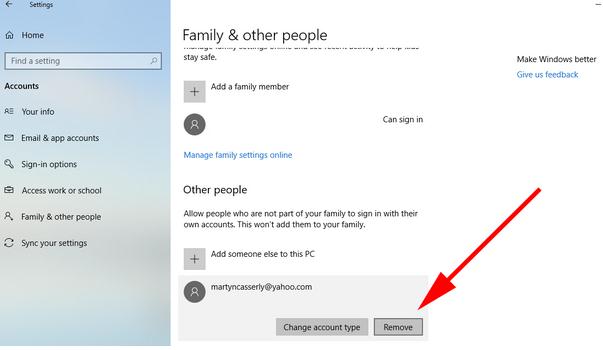
Dacă doriți să dezinstalați aplicațiile preinstalate în Windows 10, avem un articol aici. Cum dezinstalezi aplicațiile preinstalate în Windows 10.